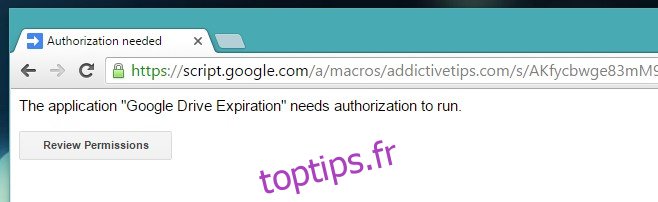Les services Cloud Drive tels que Google Drive facilitent le partage de fichiers et de dossiers et la collaboration sur eux. Google Drive dispose d’une suite complète d’applications Web basées sur Google Drive afin que les gens puissent se réunir et travailler. Lorsque vous partagez des fichiers et des dossiers via Google Drive, vous pouvez restreindre les droits de modification et d’affichage. Si à tout moment vous souhaitez révoquer l’accès à un fichier, vous pouvez modifier et supprimer des personnes assez facilement. Le processus n’est pas automatisé et vous devez supprimer des personnes individuellement, car Google Drive ne vous permet pas de créer des liens expirant automatiquement. Pour partager des fichiers de Google Drive qui expirent automatiquement après un certain nombre d’heures / jours / semaines / mois, vous avez besoin d’un script appelé Définir les dates d’expiration des liens Google Drive. C’est un simple petit script développé par Amit Agarwal qui fait parfaitement le travail.
Accédez à Définir les dates d’expiration des liens Google Drive et accordez-lui l’autorisation d’accéder aux fichiers de votre Google Drive.
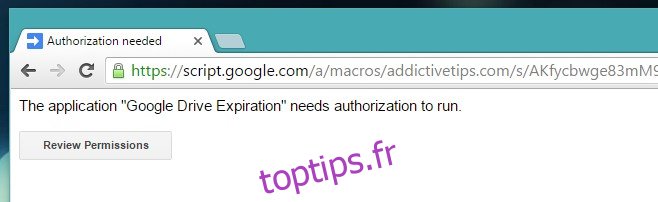
Ensuite, cliquez sur le bouton Ouvrir le lecteur et sélectionnez un fichier ou un dossier à partager.
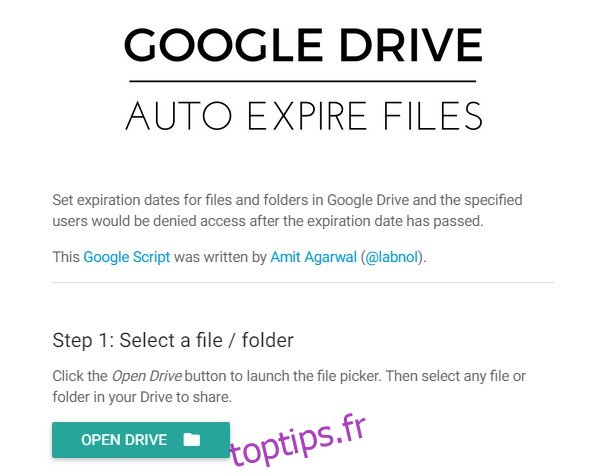
Saisissez les adresses e-mail de la personne avec laquelle vous souhaitez partager le fichier. Vous pouvez donner à quelqu’un un accès de visualisation et / ou de modification. Lorsque le lien expire, les deux types d’accès sont supprimés.
Ensuite, définissez l’heure d’expiration. Le script ne vous permettra pas de choisir une date ou une heure spécifique. Ce que vous pouvez définir est le temps relatif, c’est-à-dire un certain nombre d’heures à partir du moment où le fichier / dossier a été partagé. La plus petite unité de temps dans laquelle vous pouvez définir l’expiration est le nombre d’heures. Cliquez sur le bouton «Définir l’expiration» et votre fichier sera immédiatement partagé.
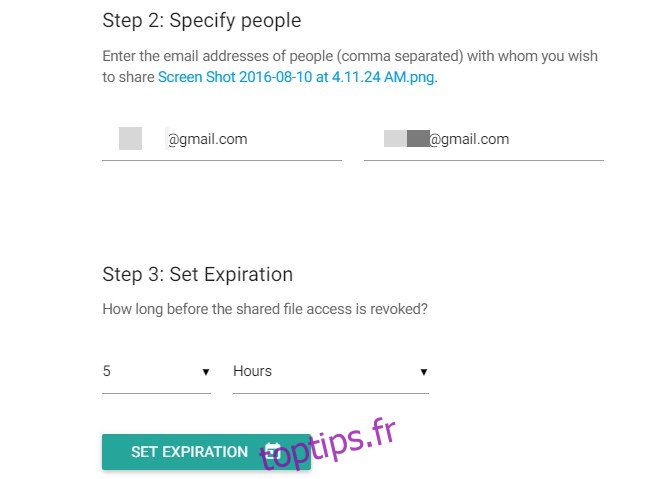
Votre destinataire reçoit le fichier par e-mail. Cela ne donne aucune indication que le fichier n’est disponible que pendant un certain temps, alors assurez-vous d’informer votre destinataire de son expiration éventuelle.
Visitez Définir les dates d’expiration pour les liens Google Drive